Читайте, огляд програми для відновлення даних - R-Studio. В результаті форматування жорсткого диска комп'ютера або зовнішнього жорсткого диска цілком, а не одного з розділів, все створені на ньому розділи видаляються разом з збереженими файлами. Більшість програм для відновлення даних можуть відновити з такого диска в кращому випадку тільки набір файлів, часто з не збереженим ім'ям, що не зберігши структуру папок і дерево каталогів.
В R-Studio є можливість відновлення даних загубленого розділу зі збереженням структури папок і назв файлів, давайте розглянемо, як відновити файли з її допомогою.
Припустимо, що на жорсткому нашому диску було чотири розділи з файлами: D :, I :, F :, E :. Даний диск був відформатований під час установки операційної системи, і на ньому був створений один розділ.
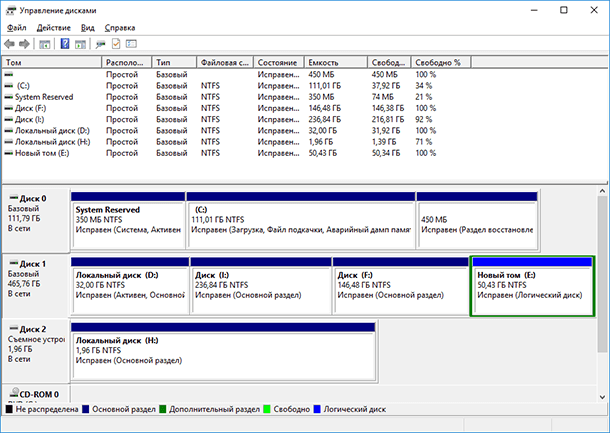
Щоб відновити один з віддалених розділів за допомогою R-Studio, запускаємо програму і виділяємо жорсткий диск, з якого необхідно відновити розділ, натискаємо кнопку «Сканувати».
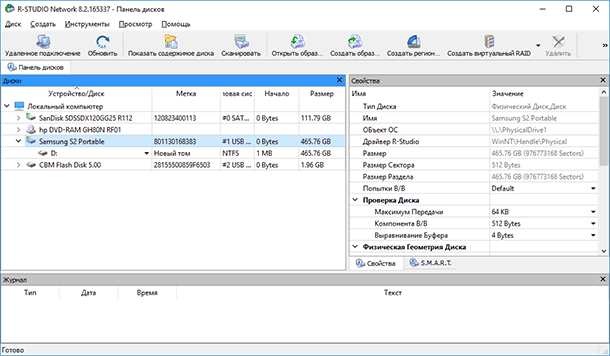
При необхідності, у вікні, робимо додаткові налаштування і тиснемо «Сканування».
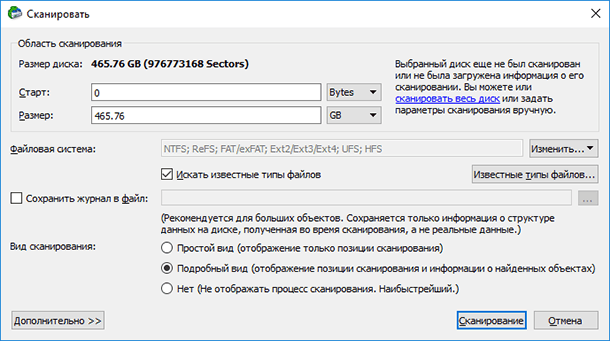
Чекаємо закінчення процесу сканування. Інформація про скануванні показується в своєрідному вікні праворуч, яке нагадує вікно дефрагментації диска, як в старих версіях Windows. Також в процесі сканування програмою розраховується його тривалість, зверніть увагу на рядок стану внизу вікна програми.
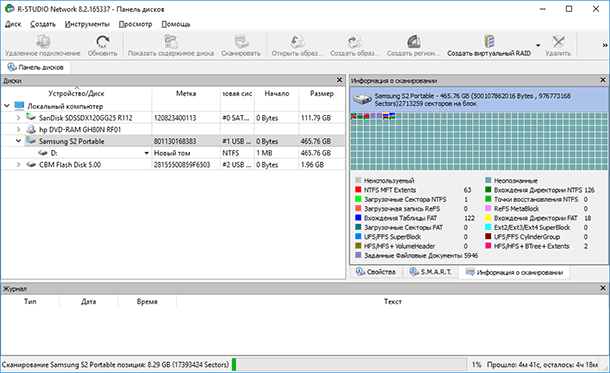
Процес сканування диска тривав близько 4 годин. В результаті R-Studio відобразила у вікні зліва список виявлених розділів сканируемого жорсткого диска: існуючого і віддалених раннє. Якщо подивитися на список виявлених розділів і порівняти його з тими, які були видалені з диска (скріншот 1), то зіставити їх за розміром вийде не все. Тому, якщо необхідно відновити якийсь певний розділ, то його можна виявити, перевіривши кожен.
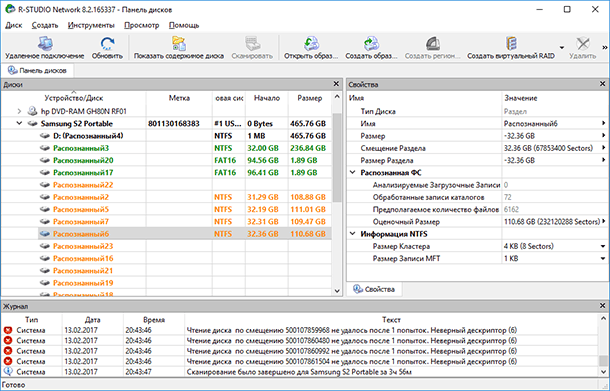
Переглянемо вміст розділу обсяг якого збігається з віддаленим раннє Диском I :.
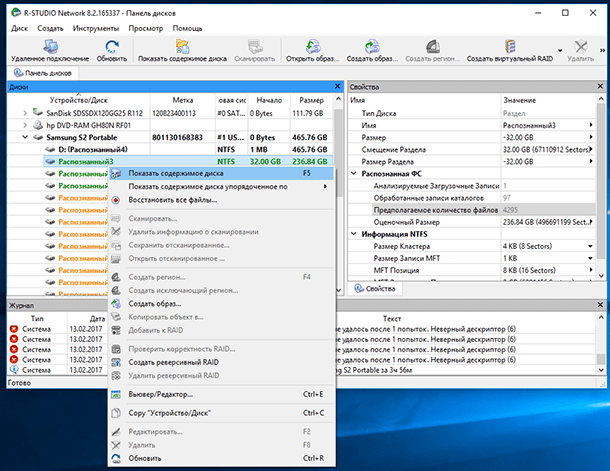
В результаті R-Studio відобразила вміст даного розділу, в якому не виявлено віддалених разом з ним файлів. Такий же результат був в результаті перевірки інших розпізнаних розділів.
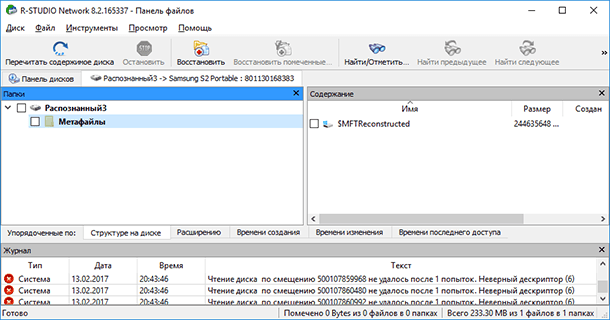
В результаті ж сканування існуючого розділу диска «Новий том», який був створений замість вилучених чотирьох, програмою таки були виявлено файли віддалених розділів.
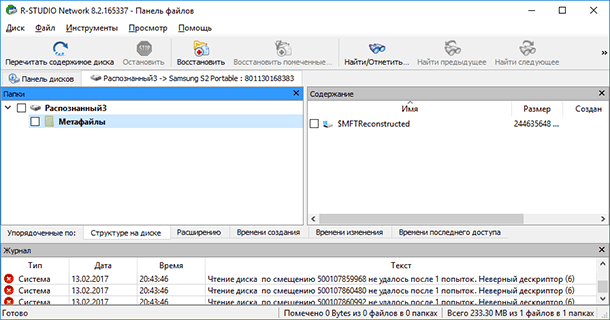
Виділяємо файли і папки, які необхідно відновити і натискаємо іконку «Відновити» у верхньому меню програми.
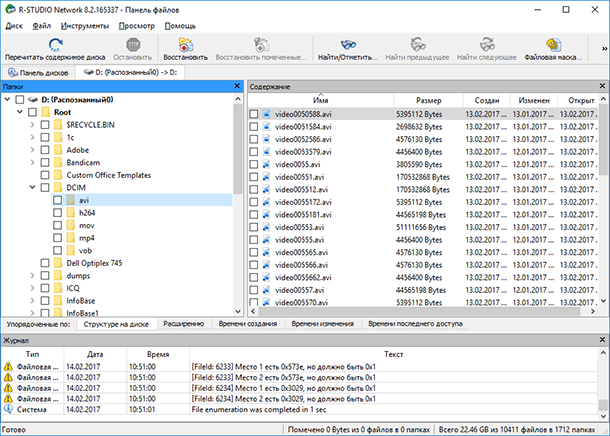
Вказуємо папку для відновлення файлів і натискаємо кнопку «Так».
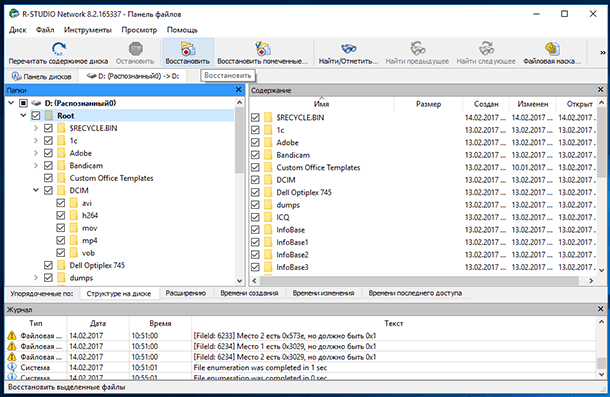
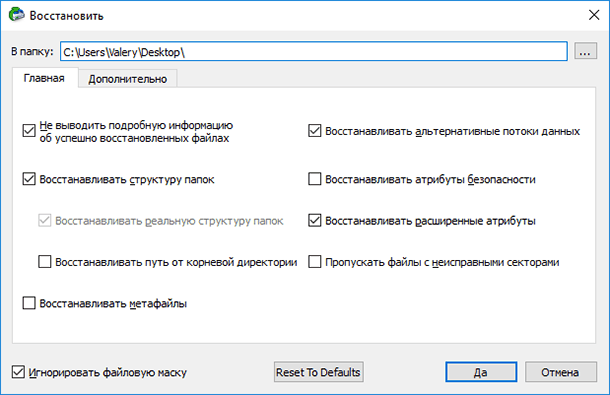
Файли і папки відновлені.
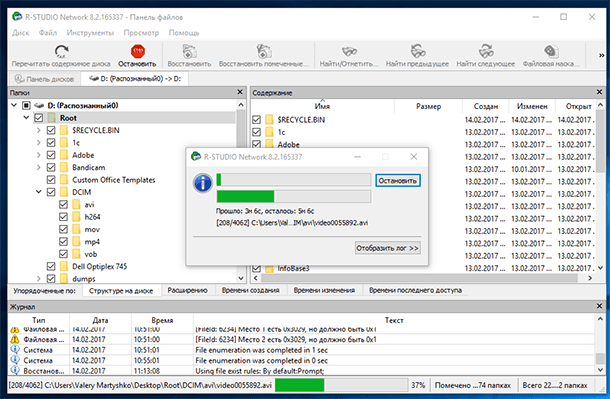
На закінчення можна сказати, що програма непогано впоралася з поставленим завданням. І за якістю відновлення даних R-Studio є прямим конкурентом Hetman Partition Recovery: також відновлює файли з віддалених або відформатованих розділів диска, створює образи дисків і відновлює дані з них, має адекватну функцію попереднього перегляду відновлюваних файлів.
У чому Hetman Partition Recovery перевершує конкурента, це простий інтуїтивно зрозумілий інтерфейс, набагато більш висока швидкість роботи (як сканування носія інформації, так і відновлення даних), простота використання, в останньому оновленні в програму додана функція відновлення даних віртуальних дисків і дисків віртуальних машин.
За допомогою Hetman Partition Recovery можливо відновлення даних в два-три кроки, що значно спрощує процес відновлення даних і тільки позитивно впливає на його результат.





